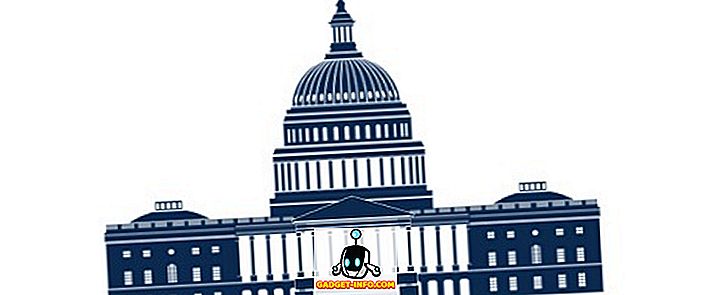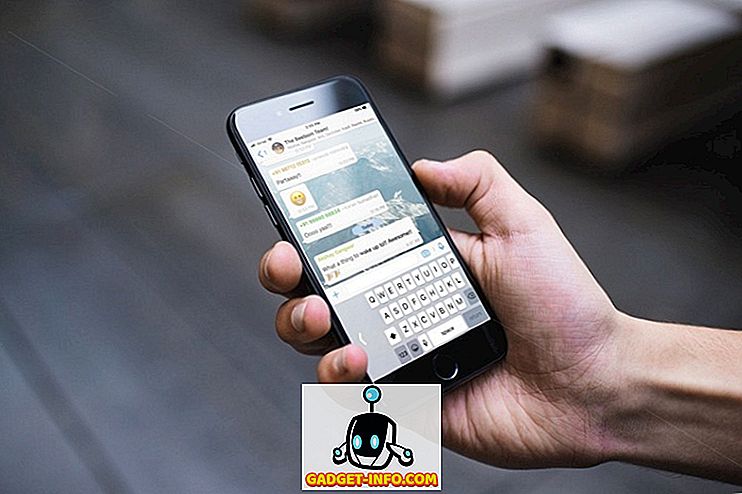S čiernym piatkom a cyber pondelok zaoberá, užívatelia iPhone boli liečené na niečo, čo sa nikto neocitoval - neustále prúd spamu vyzýva, aby preplnilo ich kalendárov, a zaplavil ich iPhone s upozornením. Najhoršou časťou týchto pozvánok je, že ak ich "odmietnete", zaplavuje váš kalendár ešte viac pozvaní, pretože spammer si uvedomí, že ide o platné identifikačné číslo Apple. Takže, ak ste boli obťažovaní týmito zbytočnými pozvánkami, nemusíte sa obávať, tu je, ako môžete zastaviť iCloud kalendár spam pozýva:
Odstrániť iCloud Kalendár Spam pozýva vás už
Prvým logickým krokom je vymazať kalendár a odstrániť všetky spamové pozvánky, ktoré ste dostali. Ak to chcete urobiť, jednoducho postupujte podľa nasledujúcich krokov:
1. Spustite aplikáciu Kalendár v zariadení iPhone a klepnite na položku Kalendáre v spodnej časti stránky. Klepnite na položku Upraviť .
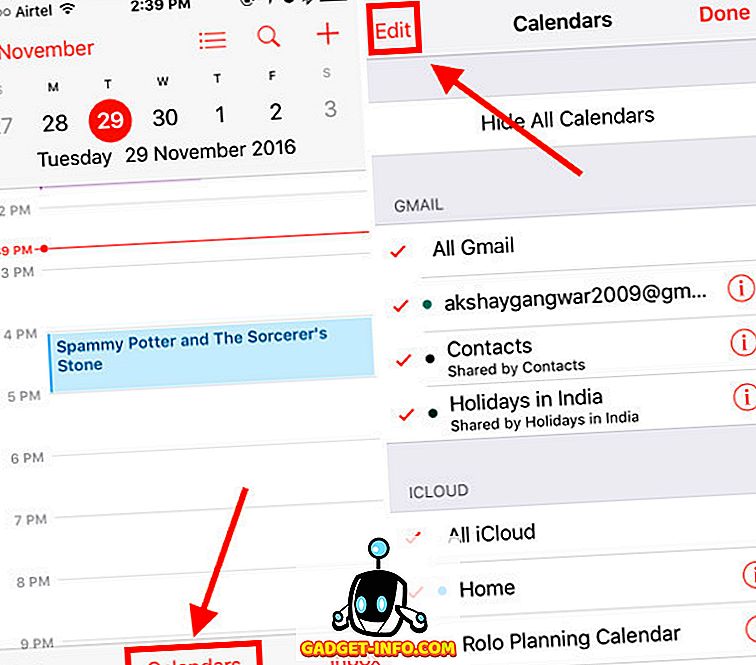
2. Klepnite na " Pridať kalendár " a vytvorte nový kalendár pre pozvánky na spam. Dajte mu akékoľvek meno, ktoré si vyberiete, zvolím " Obliviate ".
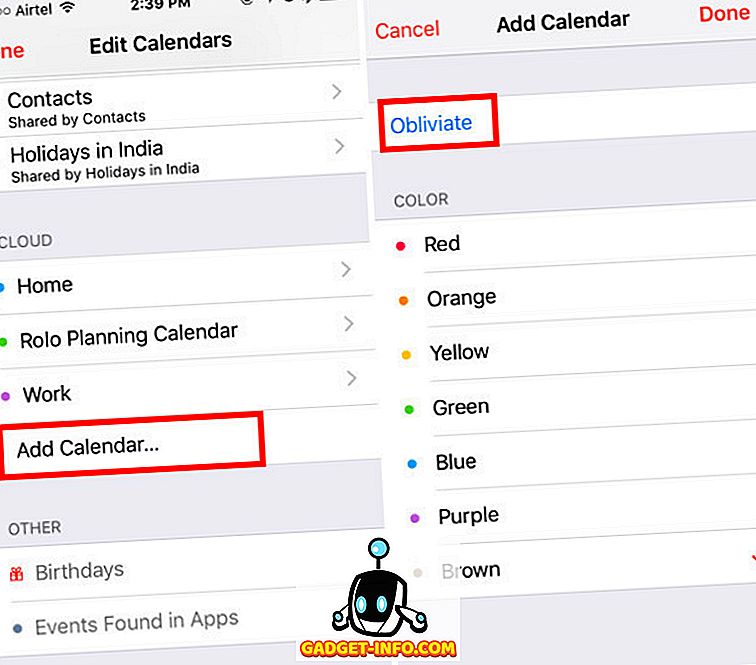
3. Teraz klepnite na udalosť Spam, ktorú chcete odstrániť, a potom klepnite na " Kalendár ".
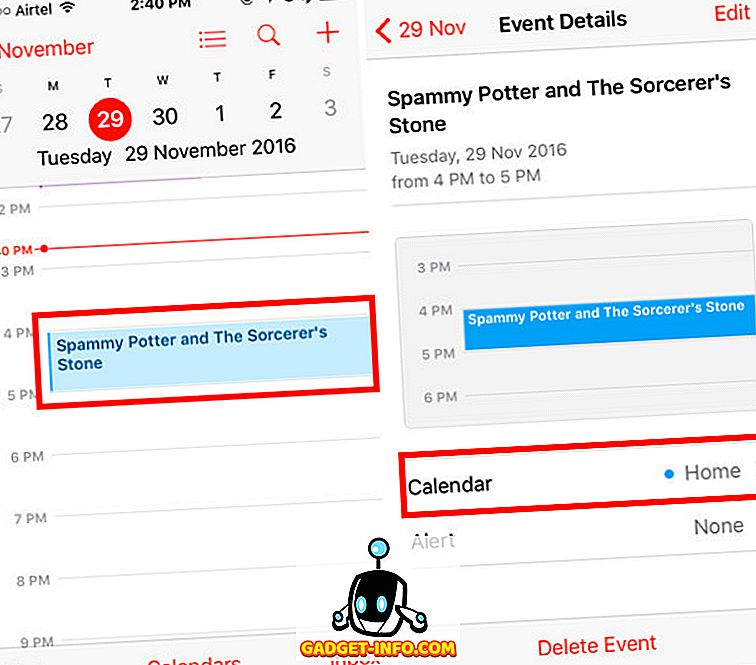
4. Zmeňte kalendár udalosti spamu na "Obliviate". Prejdite späť na úvodnú obrazovku a znova kliknite na položku Kalendáre (v spodnej časti stránky).
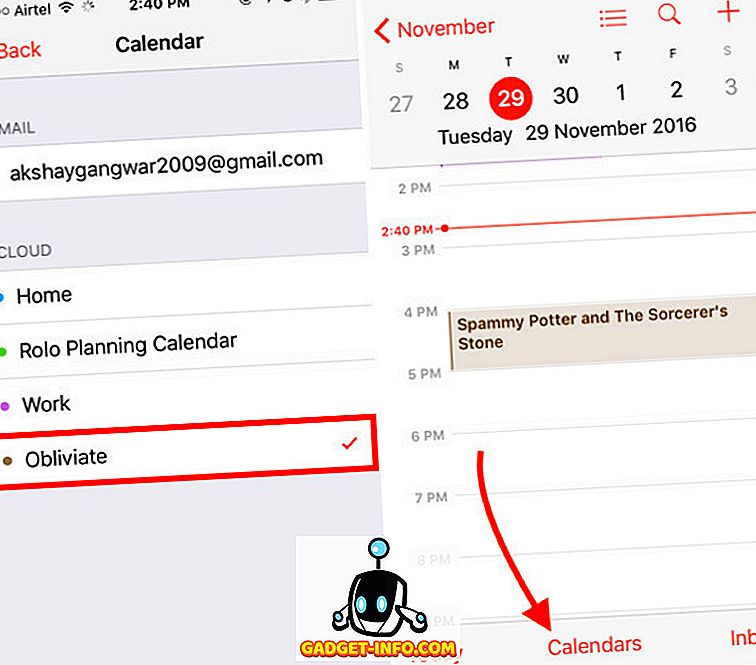
5. Klepnite na ikonu s ikonou " i " vedľa položky "Obliviate". Potom prejdite nadol a klepnite na " Odstrániť kalendár ".
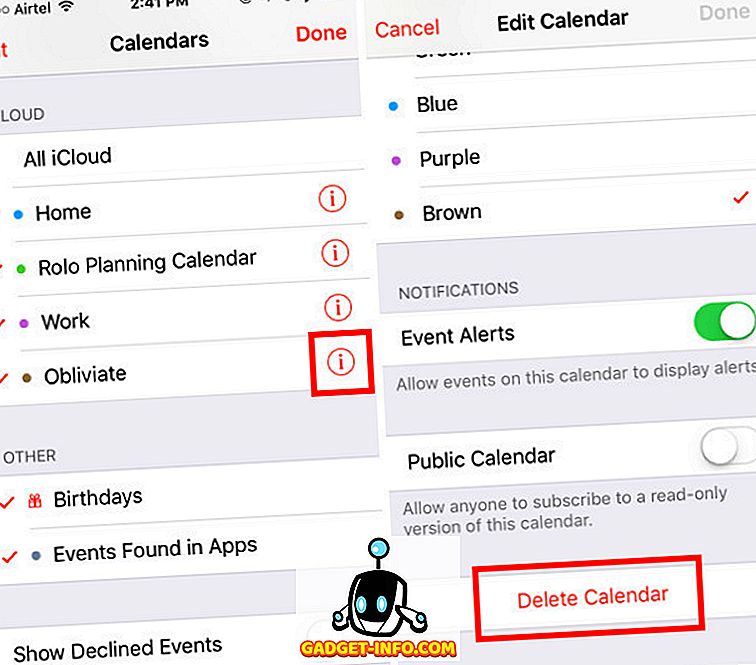
Po odstránení kalendára sa všetky nevyžiadané pozvánky, ktoré ste pridali, odstránia a spammer nebude vedieť, že ste svoje pozvánky odstránili. Takže v kalendári nebude viac návštevy nevyžiadanej pošty.
Blokovať pozvánky na nevyžiadaný kalendár
Zatiaľ čo sme sa podarilo vymazať pozvánky na spam, bez toho, aby informovali spamera o našom platnom ID, neznamená to, že ešte nikdy nedostaneme žiadne z nich. Takže ak nechcete zaplaviť viac týchto spamových pozývok, ako to môžete zabrániť v príchode:
1. Prihláste sa na iCloud.com na počítači Mac. Mali by ste to urobiť z webového prehliadača počítača a nie z vášho iPhone. Kliknite na " Kalendár ".
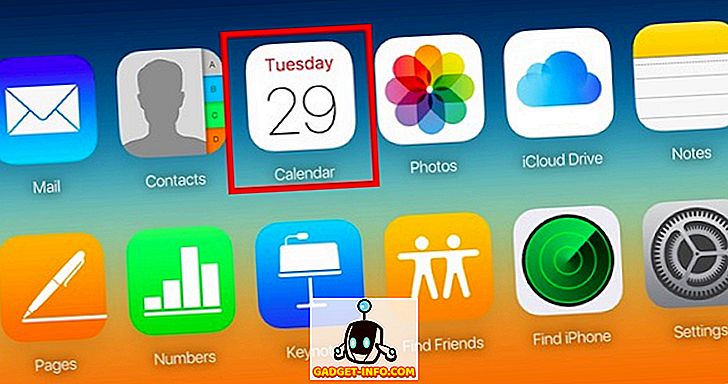
2. Potom kliknite na ikonu " Nastavenie ozubenia " v ľavom dolnom rohu obrazovky a kliknite na " Predvoľby ".
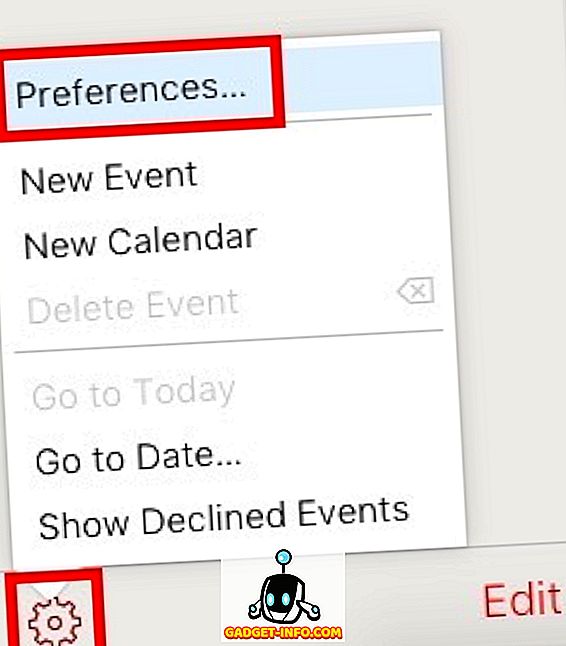
3. V časti Predvoľby kliknite na položku "Rozšírené" a v časti "pozvánky" vyberte prepínač vedľa položky " Odoslať e-mailom na adresu [chránené prostredníctvom e-mailu] ".
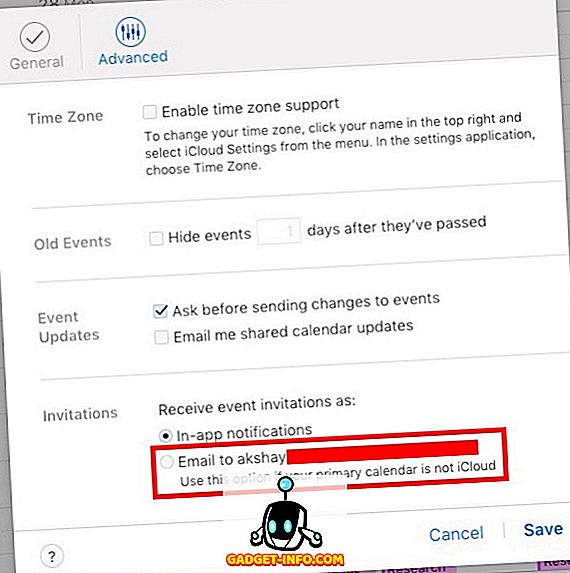
Týmto postúpi všetky vaše pozvánky na udalosti do vášho e-mailového ID. Zatiaľ čo to neznamená, že nedostanete pozvánky na spam, váš poskytovateľ e-mailov automaticky odstráni pozvánky, ktoré vyzerajú ako spam, a upozorní vás len na skutočné pozvánky.
Zbavte sa iCloud kalendára nevyžiadanej pošty
Teraz, keď viete, ako môžete odstrániť pozvánky na spam a zabrániť tomu, aby budúce správy zaplavovali vaše upozornenia, mali by ste ísť hneď dopredu a postupujte podľa týchto krokov, aby ste svoj kalendár uvoľnili zo spamu. Ak viete o akomkoľvek inom spôsobe, ako zablokovať tieto pozvánky kalendára iCloud, zdieľajte ho do sekcie komentárov nižšie.